Notez cet article :
5/5 | 5 avis
Cet article vous a été utile ?
Oui
Non
Vous avez noté 0 étoile(s)
Sommaire
Procédure
Lors de l'installation automatique de Wordpress sur votre hébergement Web, l'extension iTheme Security est installée sur Wordpress par mesure de sécurité. Ce plugin de sécurité dispose de plusieurs fonctions qui sont les suivantes:
iTheme Security est disponible sous licence gratuite. Vous pouvez disposer à tout moment de la licence payante afin de disposer de plus de fonctionnalités.
1. Connectez-vous à la base de données par le biais de PHPMyAdmin.
2. Cliquez sur le "+" se trouvant devant le nom de votre base de données afin d'accéder à toutes les tables Wordpress présentent.
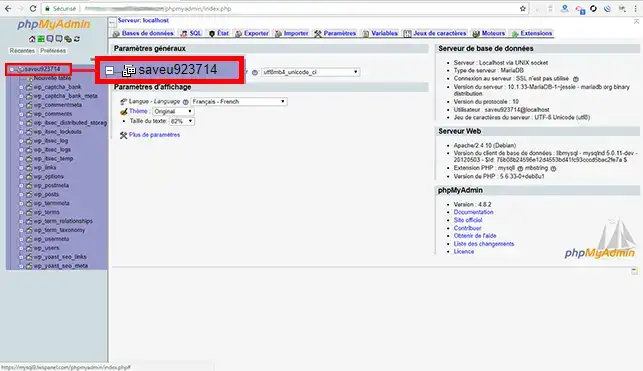
3. Cliquez sur la table "wp_itsec_logs" afin d'accéder à toutes les entrées présentes sur la table. Cliquez sur la case "tout cocher" puis sur "Supprimer"
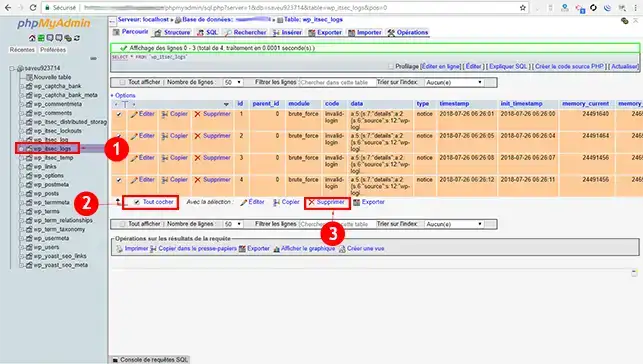
4. Cliquez sur le bouton "Oui" afin de confirmer la suppression des entrées se trouvant sur la table concernée.
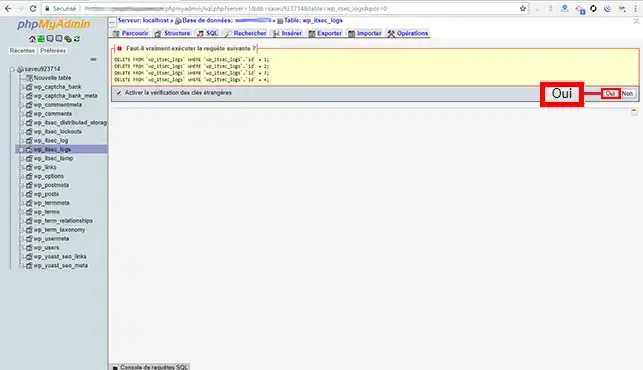
5. Cliquez maintenant sur la table "wp_itsec_temp".
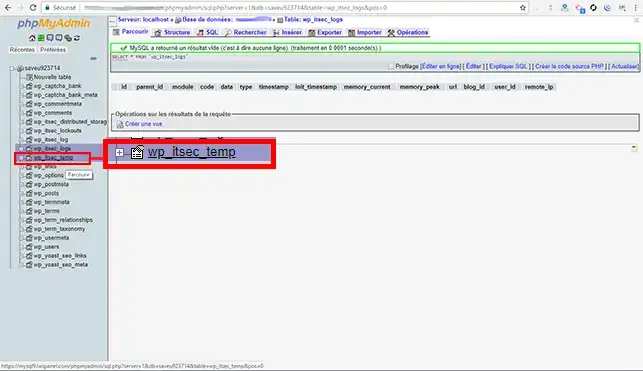
6. Comme pour la table précédente, cochez la case "tout cocher" puis cliquez sur l'onglet "Supprimer".
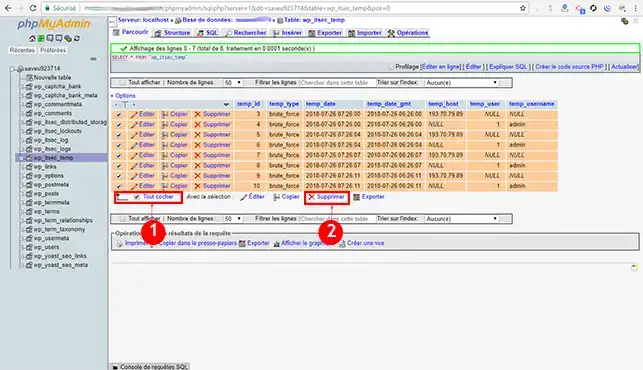
7. Cliquez sur le bouton "Oui" afin de supprimer les entrées présentes dans la table "wp"itsec_temp".
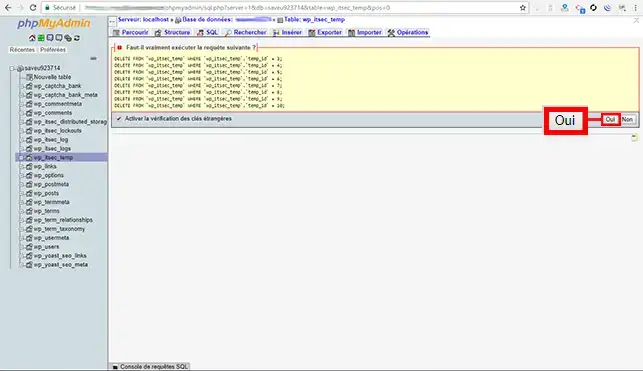
8. Rendez-vous sur la table "wp_captchat_bank_meta".
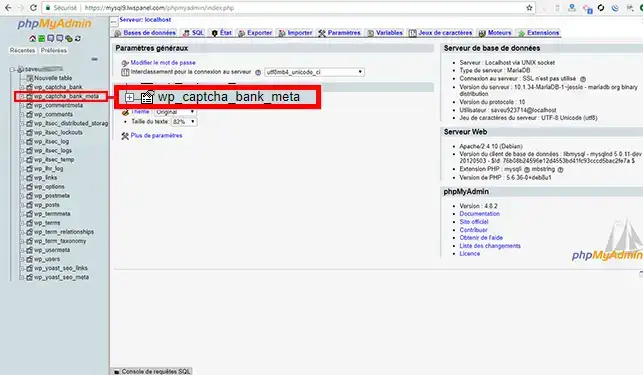
9. Retrouvez dans la colonne "meta_key" la valeur "block_ip_adress" et cliquez sur l'onglet "Supprimer" se trouvant devant cette colonne.
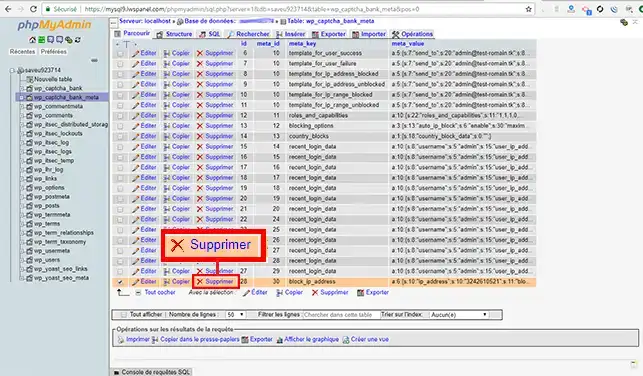
10 Rendez-vous maintenant sur la table "wp_captcha_bank" supprimez toutes les entrées "block_ip_adress"
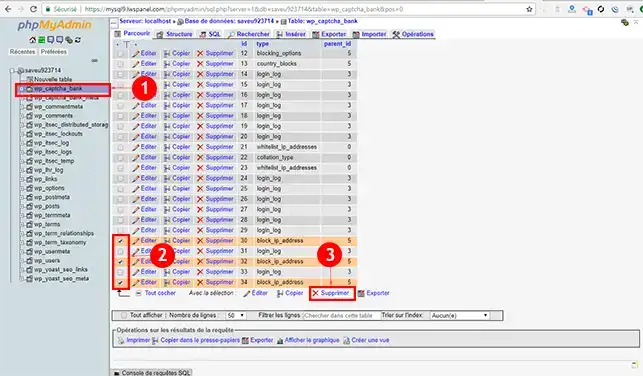
1. Connectez-vous à votre tableau de bord Wordpress.

2. Rendez-vous sur "Security" puis sur "Réglages" se trouvant dans le menu principal de votre tableau de bord.
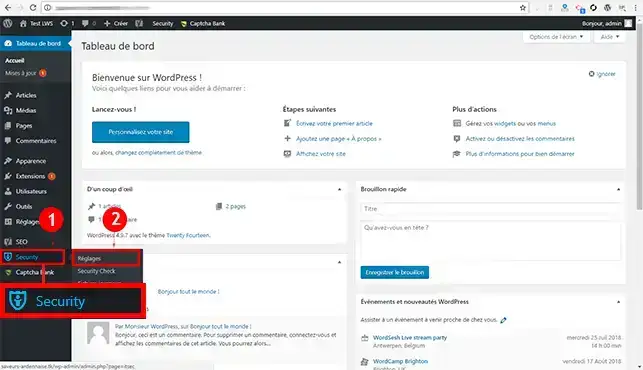
3. Rendez-vous dans la rubrique "Local Brute Force Protection" et cliquez sur le bouton "Configure Settings".
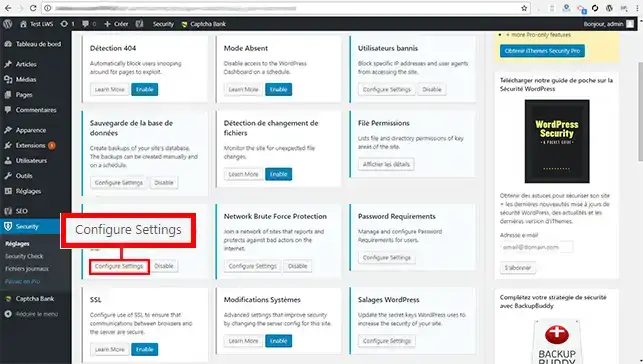
4. Changez le nombre de tentatives de connexion atteintes en y mettant "0" afin de désactiver le blacklistage. Cliquez sur "Save Setting" afin de valider votre demande.
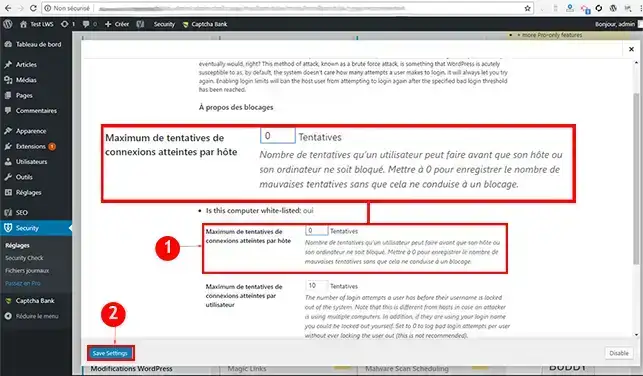
1. Connectez-vous à votre Tableau de Bord Wordpress
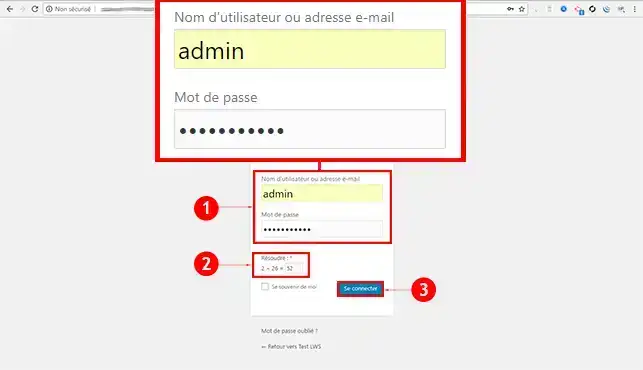
2. Cliquez sur "Blacklist IP Address / Range" se trouvant dans la rubrique "Captcha Bank" de votre menu
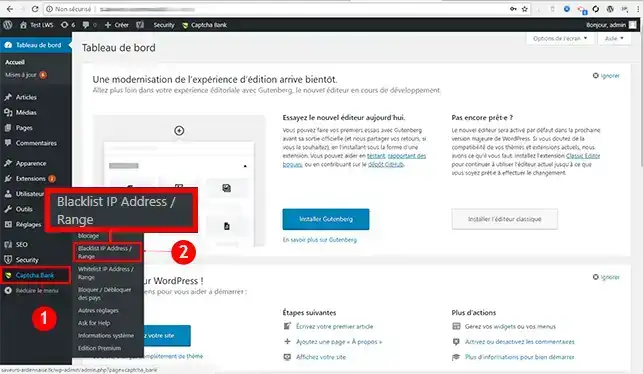
3. Cliquez sur le bouton "Effacer" se trouvant derrière l'adresse IP concernée.
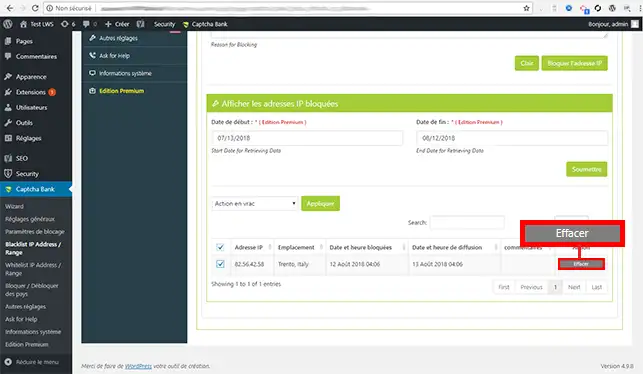
Vous êtes désormais en mesure de supprimer une adresse IP blacklistée sur votre site Wordpress par le biais de votre base de données, mais aussi de désactiver le brute force sur votre tableau de bord avec votre formule d'hébergement web LWS. Lors de l'installation de votre site Wordpress avec l'auto-install, le plugin iTheme Security est installé automatiquement par mesure de sécurité.
N'hésitez pas à partager vos remarques et vos questions !
Notez cet article :
5/5 | 5 avis
Cet article vous a été utile ?
Oui
Non
2mn de lecture
Comment activer une url https sur Wordpress ?
3mn de lecture
Comment sécuriser son site Wordpress
0mn de lecture
Comment forcer le protocole HTTPS sur votre site Wordpress ?
1mn de lecture
Comment ajouter un Captcha sur un formulaire Wordpress ?